Если вы фанат игры Minecraft и всегда мечтали создать своего персонажа или моба, то у вас есть такая возможность. В этой статье мы расскажем, как создать своего моба в Minecraft с помощью программы MCreator.
MCreator - это бесплатный инструмент, который позволяет игрокам создавать новых мобов, блоки, оружие и многое другое. Он основан на языке программирования Java и не требует специальных навыков программирования. Все, что вам нужно - это следовать нашему подробному гайду и у вас получится создать своего уникального моба.
Перед началом работы с MCreator необходимо убедиться, что у вас установлен JRE (Java Runtime Environment). Если у вас нет JRE, вы можете скачать ее с сайта java.com. Также вам нужно будет загрузить и установить сам MCreator. После этого вы можете начать работать. Когда вы создадите своего моба, вы сможете добавить его в игру и наслаждаться новым персонажем.
Установка MCreator на компьютер
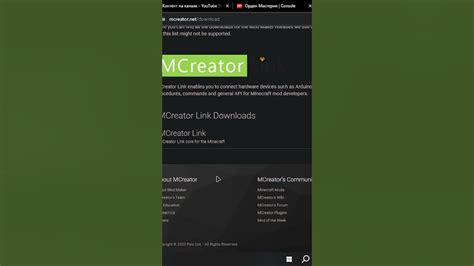
Шаг 1: Скачивание MCreator
Первым шагом для установки MCreator на компьютер является скачивание программы с официального сайта. Для этого нужно перейти на сайт https://mcreator.net/ и скачать установочный файл.
Шаг 2: Запуск установки
После того, как установочный файл был скачан, его нужно запустить и следовать инструкциям на экране. Окно установки MCreator появится на экране, и вы должны нажать кнопку "Далее" для продолжения.
Шаг 3: Настройка параметров установки
В процессе установки вы должны выбрать место, где будут храниться файлы MCreator и дать программе разрешение на установку дополнительных компонентов. Мы рекомендуем сохранить файлы в определенной папке, чтобы в дальнейшем было проще найти нужные файлы.
Шаг 4: Завершение установки
После того, как параметры установки были заданы, программа продолжит процесс установки и установит MCreator на ваш компьютер. После завершения установки программа будет доступна на вашем компьютере и вы сможете начать создавать новые модификации для игры Minecraft.
Создание нового проекта
Шаг 1: Запуск MCreator
Перед созданием нового моба, нужно запустить MCreator. После запуска появится окно MCreator, где можно выбрать тип проекта, который нужен для создания моба.
Шаг 2: Выбор типа проекта
Выберите тип проекта "Minecraft Mod". Если вы создаете мод для конкретной версии Minecraft, выберите версию в меню "Minecraft version". Далее нажмите "Next".
Шаг 3: Создание нового проекта
В следующем окне, введите название своего проекта и выберите путь сохранения проекта. После этого нажмите "Finish". Теперь вы можете начать работу над созданием нового моба.
Важно помнить, что создавая новый моб, вы можете изменить многие его характеристики, такие как: текстуры, здоровье, скорость, атаку и многое другое. При этом не стоит забывать, что создаваемый моб должен соответствовать заранее заданным правилам игры Minecraft.
Рекомендуется использовать инструментальную панель MCreator, где находятся все необходимые инструменты для создания моба. При работе с MCreator стоит помнить, что создание моба – это творческий процесс, который потребует времени и усилий, но результат обязательно будет достойным.
Работа с редактором элементов

Создание элемента
Для создания нового элемента необходимо перейти в раздел "Элементы" в главном меню MCreator и выбрать "Добавить новый элемент". После этого необходимо заполнить все необходимые поля, такие как название элемента, текстуры, параметры и множество других настроек. При создании элемента возможно использование как стандартных параметров, так и создание собственных.
Изменение элемента
Для изменения уже существующего элемента необходимо выбрать его в списке элементов, после чего нажать на кнопку "Изменить". В открывшемся редакторе элементов можно изменять абсолютно все параметры, в которых был создан элемент. По мере внесения изменений они автоматически сохраняются, что очень удобно.
Удаление элемента
Удаление элемента происходит непосредственно из списка элементов. Необходимо выбрать удаляемый элемент и нажать на кнопку "Удалить". После этого элемент удаляется из списка и больше не будет доступен для использования в игре.
Создание взаимодействий элементов
MCreator позволяет создавать взаимодействие между различными элементами, что намного улучшает геймплей игры. Например, можно создать элемент, который при взаимодействии с другим элементом будет давать бонусы или осуществлять атаку. Создание взаимодействий осуществляется в редакторе элементов, в разделе "Взаимодействия". Необходимо выбрать нужные элементы и указать параметры взаимодействия.
Настройка модели и текстуры моба
Выбор модели моба
Перед началом настройки модели моба необходимо выбрать ее тип, например, крипер, зомби или игрок. Для этого нужно перейти в раздел "Модели мобов" в MCreator и выбрать соответствующий тип модели.
После этого можно настроить параметры модели, такие как высота, ширина, размер головы и тела, а также обозначить основные элементы: голову, торс, руки и ноги.
Настройка текстуры моба
Для создания текстуры моба нужно перейти в раздел "Блоки / предметы / элементы интерфейса" в MCreator и выбрать нужный элемент.
На вкладке "Текстуры" можно настроить внешний вид модели, указав различные цвета и текстуры. Кроме того, можно использовать уже готовые текстуры из интернета.
Важно помнить, что текстуры должны быть установлены для каждого элемента модели, включая голову, торс, ноги и руки. Необходимо также обратить внимание на корректное совмещение текстур и размеры каждого элемента.
Сохранение и тестирование моба
После настройки модели и текстуры моба необходимо сохранить изменения и перейти в режим тестирования. В этом режиме можно проверить работу моба, его движения и атаку, а также исправить ошибки, если они есть.
По завершению тестирования необходимо экспортировать модель и добавить в игру, чтобы использовать нового моба в своем мире.
НАСТРОЙКА ХАРАКТЕРИСТИК И ПОВЕДЕНИЯ МОБА

Характеристики моба
Перед созданием моба нужно определить его базовые характеристики: здоровье, скорость движения, урон, защита и т.д. В MCreator для этого нужно выбрать соответствующие опции при создании нового моба. Вы можете изменить характеристики, редактируя файл моба в режиме "Редактор кода".
Поведение моба
Каждый моб в Minecraft имеет свое поведение. Вы можете настроить поведение своего моба в MCreator, используя события и процедуры. Например, вы можете добавить процедуру атаки, которая будет выполняться при приближении к игроку, или процедуру перемещения, которая будет позволять мобу перемещаться по миру Minecraft.
Кроме того, вы можете определить, какой тип моб будет: хищник, пассивный или нейтральный. Это может повлиять на способность моба атаковать игрока. Если моб является хищником, он будет атаковать игрока, если тот попадет в радиус видимости моба. Если моб является пассивным, он не будет атаковать игрока, даже если тот подойдет к нему совсем близко. Нейтральный моб будет атаковать только тогда, когда будет прямая угроза его выживанию.
Другие настройки
В MCreator есть множество других настроек, которые можно изменять для моба: его размер, звуки (звук движения, звук ранения и т.д.), эффекты от его атак, тип движения (бег, полет и т.д.) и многое другое. Вы можете настроить все эти параметры, чтобы создать моба, который будет точно соответствовать вашим желаниям.
Не забывайте тестировать вашего моба в Minecraft, чтобы убедиться, что он работает правильно. Если вы заметили какие-либо ошибки, вернитесь в MCreator и внесите соответствующие исправления.
Экспорт мода и установка в Minecraft
Экспорт мода из MCreator
После того, как вы закончили создание своего моба в MCreator, необходимо экспортировать мод для установки в Minecraft. Это можно сделать следующим образом:
- Откройте свой проект в MCreator и нажмите на кнопку "Экспорт мода".
- Выберите нужную вам версию игры Minecraft, для которой вы создаете мод.
- Дайте имя своему моду и выберите место для сохранения файлов мода.
- Нажмите на кнопку "Экспортировать" и дождитесь окончания процесса экспорта.
Установка мода в Minecraft
Для установки своего мода в Minecraft нужно выполнить следующие шаги:
- Запустите игру Minecraft и выберите нужную версию.
- Установите необходимый модлоадер (например, Forge).
- Перейдите в папку с установленной игрой и найдите папку mods.
- Скопируйте файл мода (.jar файл) в папку mods.
- Перезапустите игру Minecraft и проверьте, что ваш мод появился в списке установленных.
Теперь вы успешно установили свой мод в Minecraft и можете играть с новыми мобами и возможностями!
Вопрос-ответ
Что такое MCreator и где его скачать?
MCreator - это интуитивно понятная программа для создания модификаций и модов в Minecraft без необходимости изучения языка программирования. Ее можно скачать на официальном сайте MCreator.
Какие компоненты моба можно изменить с помощью MCreator?
С помощью MCreator можно изменять такие параметры моба, как текстуры, здоровье, скорость передвижения, размер, атаку и т.д. Также можно добавлять новые функции и способности, используя Java-код.
Нужно ли иметь опыт в программировании, чтобы создать своего моба с помощью MCreator?
Нет, MCreator является инструментом для создания модификаций без необходимости изучения языка программирования. Однако, знание основ Java может помочь в добавлении дополнительных функций и способностей к мобу.
Какие программы нужны для создания текстур для моба?
Для создания текстур для моба можно использовать любой графический редактор, например, Photoshop, GIMP или Paint.NET. Важно, чтобы изображение имело формат PNG и соответствовало размеру, установленному в MCreator.
Можно ли поделиться созданным мобом с другими игроками?
Да, после создания модификации можно опубликовать ее на сайтах для скачивания модов в Minecraft, чтобы другие игроки могли воспользоваться созданным мобом.
Как добавить звуки к мобу?
Для добавления звуков к мобу нужно использовать формат OGG и загрузить файлы звуков в MCreator. Затем можно назначить нужный звук для определенного действия моба при помощи блоков процедур в Модельере.
Как проверить работу созданного моба в игре?
После создания и экспорта модификации ее можно добавить в папку mods в игровых файлах Minecraft и запустить игру. Если созданный моб появился в игре и работает корректно, то он был успешно создан.




